I denna handledning visar jag dig hur du kan kombinera olika rendering-pass från ZBrush i Photoshop. Detta är särskilt användbart för att skapa komplexa motiv med organiska strukturer, såsom hud, och sedan bearbeta dem vidare i Photoshop. Med rätt tekniker kan du uppnå fantastiska effekter och väsentligt utöka dina kreativa möjligheter.
Viktigast insikter:
- ZBrush erbjuder olika rendering-passer som du kan kombinera i Photoshop.
- Genom att använda ljus- och skugg-effekter förbättras den visuella djupet av dina modeller.
- Material och deras egenskaper spelar en avgörande roll för den slutliga looken i Photoshop.
Steg-för-steg-guide
Steg 1: Gör grundläggande inställningar i ZBrush
Börja med att starta ZBrush och ladda din modell. Se till att ditt dokument har en storlek på 1800x1800 pixlar. Justera vid behov med Kontroll + N för att ändra dokumentet i Edit Mode. Zooma ut för att se hela figuren. Se till att anpassa perspektivet som du önskar.
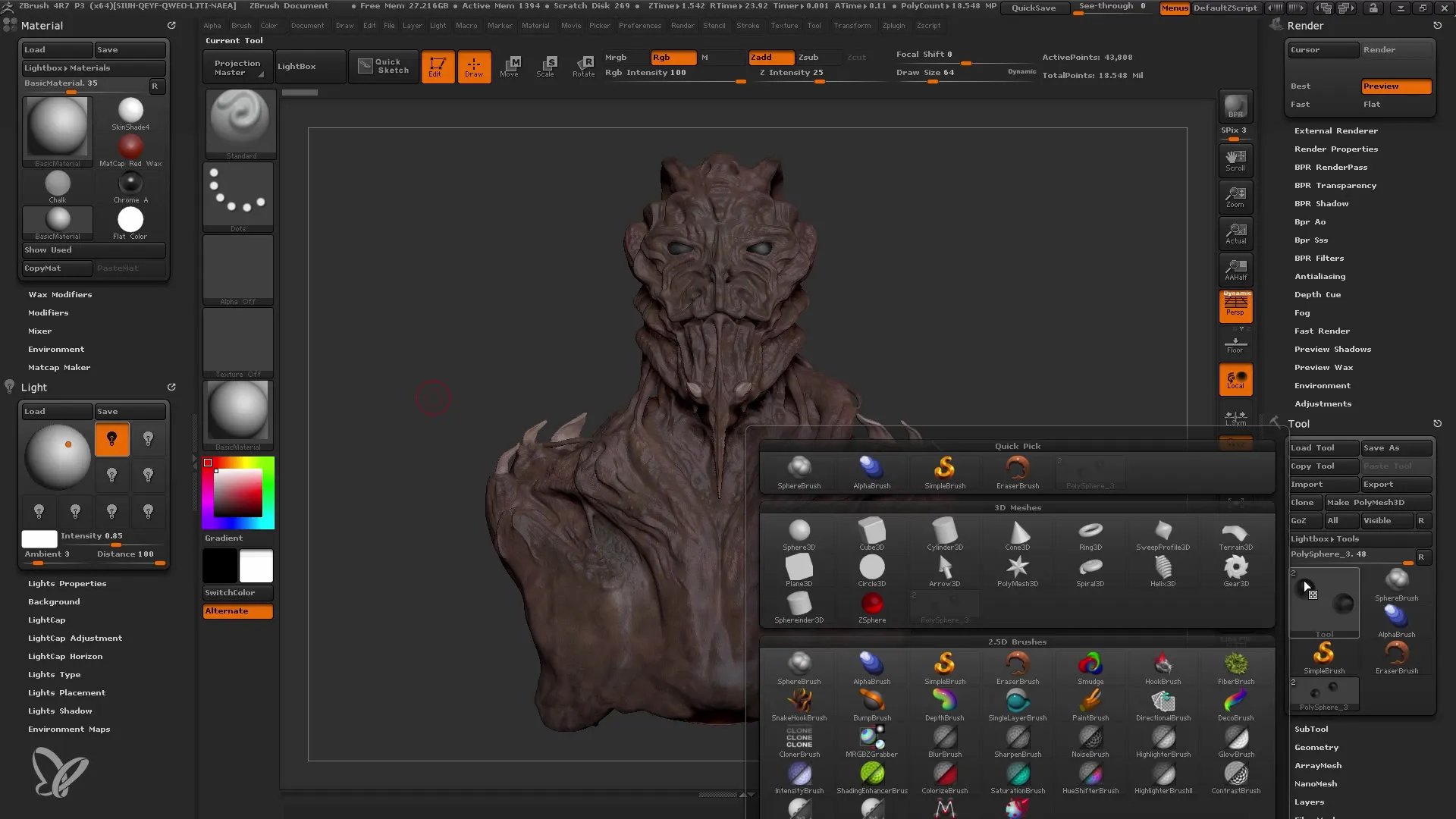
Steg 2: Justera ljus och material
Sätt skuggvinkeln till cirka 30°. Om vyn verkar lite pixelerad kan du visa i halv storlek. Välj sedan materialet som använder cirka 20% Wax Modifier för att uppnå en vaxartad effekt. Det förbättrar hudens presentation och ger en realistisk finish.
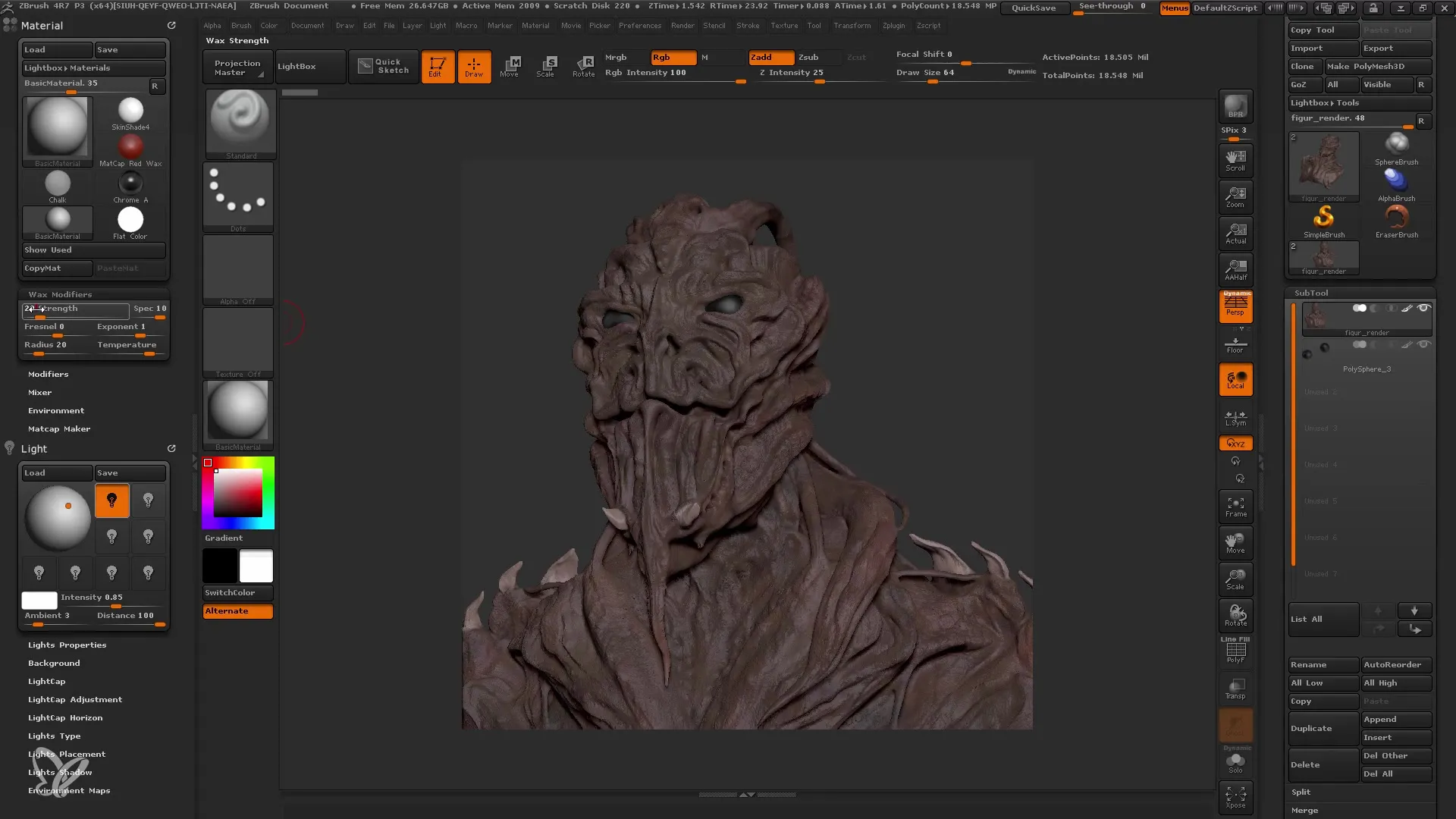
Steg 3: Konfigurera render-passer
För att ställa in de olika rendertechnikerna, gå till Properties. Aktivera skugginställningarna och använd Ambient Occlusion för fina skuggor mellan elementen. Dessutom kan du aktivera Subsurface Scattering, vilket skapar en ljusgenomträngande effekt i materialet.
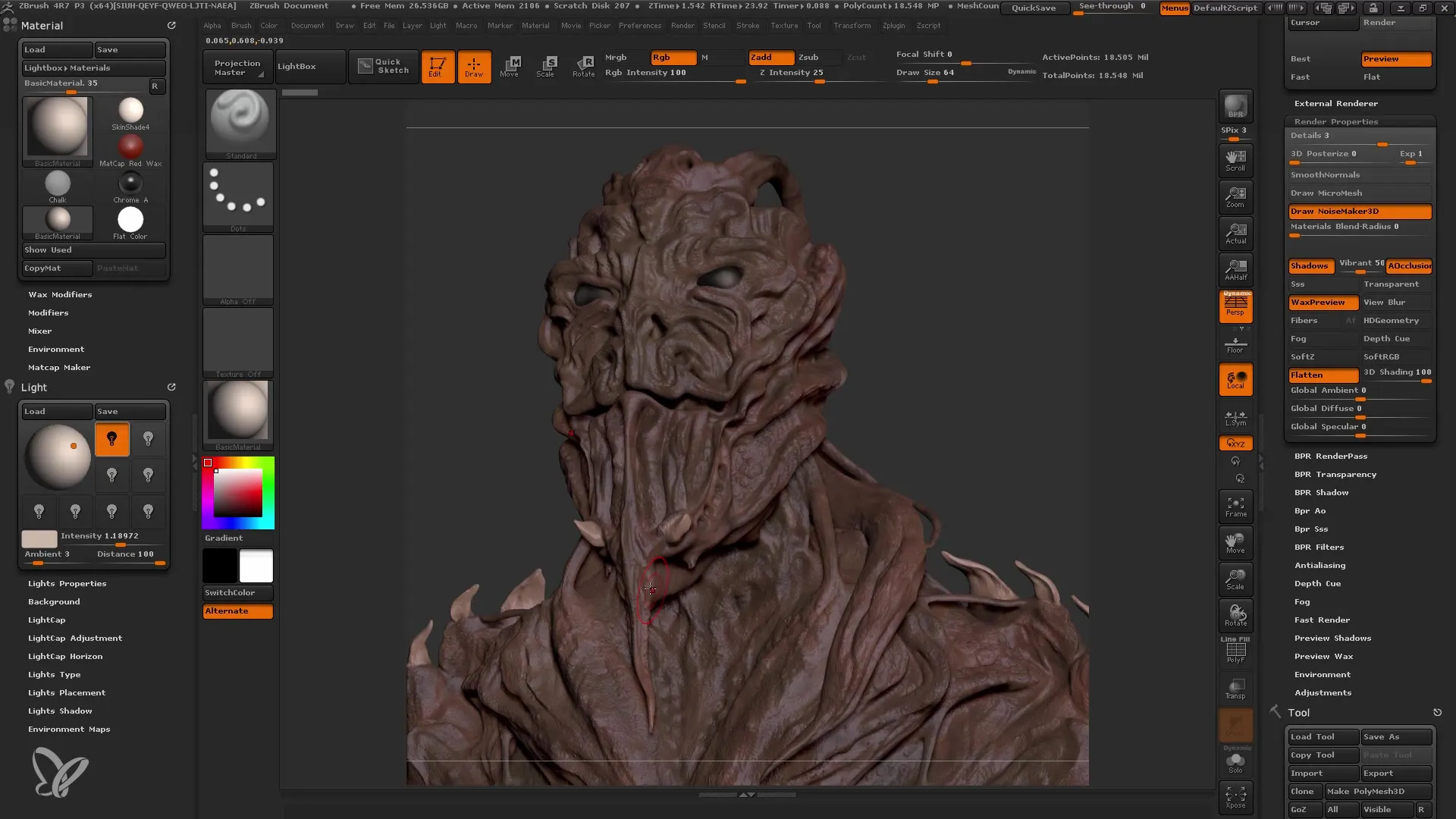
Steg 4: Rendera och exportera
Starta ZBrush-renderingen; detta görs via BPR-knappen (Best Preview Render). Se till att välja alla nödvändiga render-passer, som den normala Shaded Pass, djupkanal, Shadow Pass och Subsurface Scattering. Det är viktigt att exportera dessa pass för senare bearbetning i Photoshop.
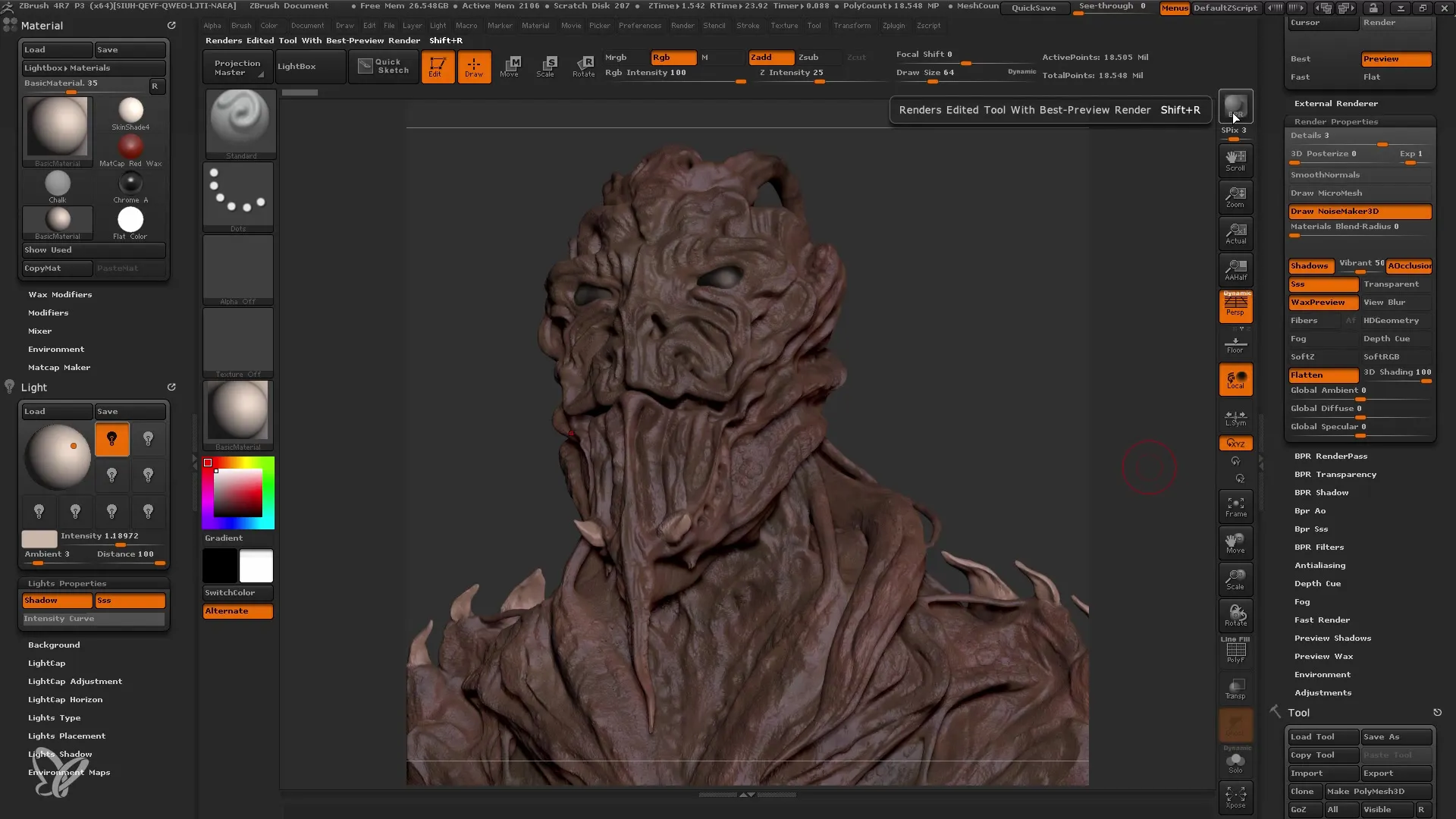
Steg 5: Exportera render-passer
Klicka enkelt på passen för att exportera dem. En dialogruta öppnas där du kan välja var du vill spara dem. Skapa en speciell mapp där du sparar alla render-passer. Det rekommenderas att spara filerna i TIFF-format, eftersom de ger bättre kvalitet.
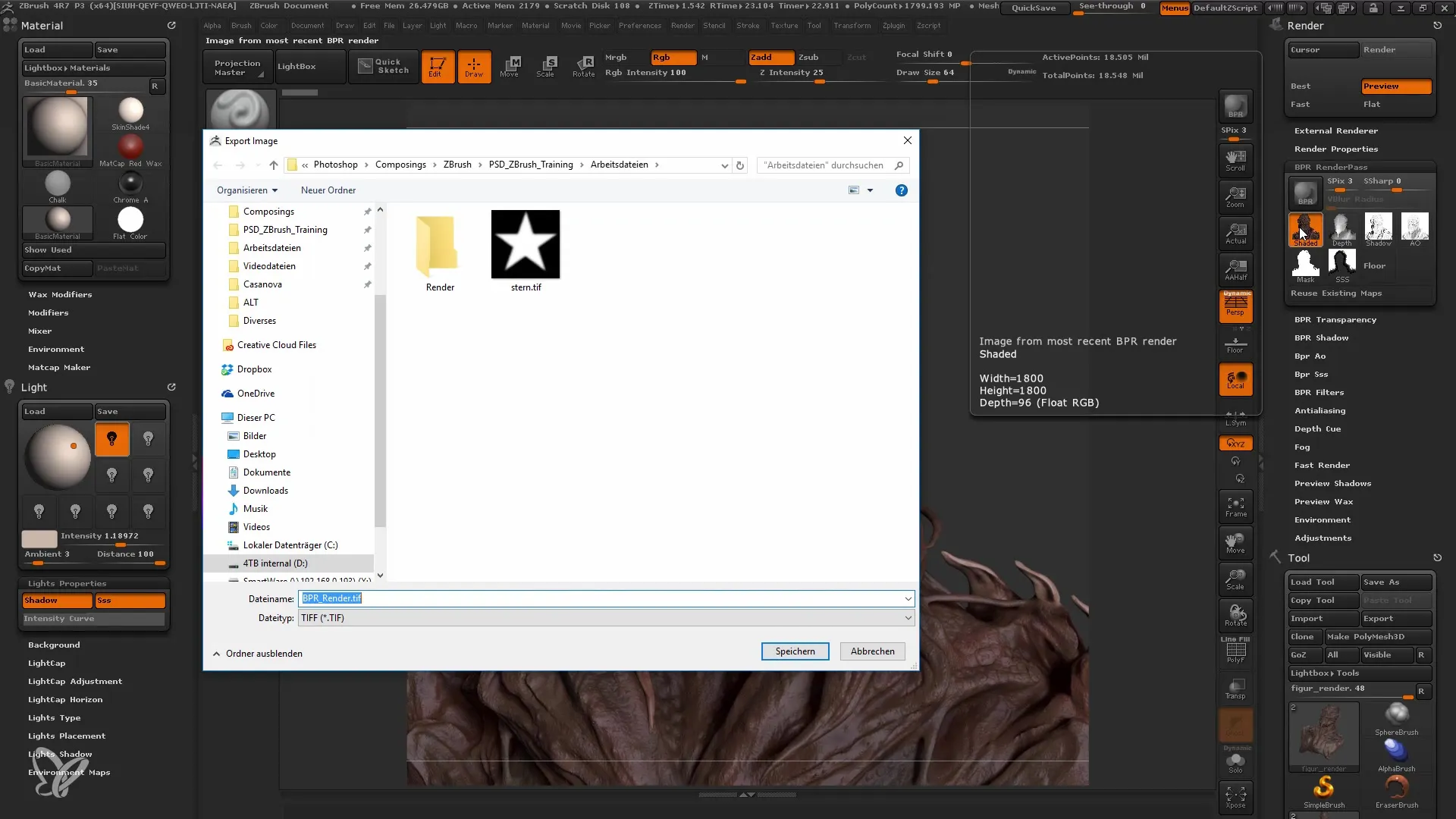
Steg 6: Lägg till ytterligare ljuskällor
Gå till Properties för att aktivera ytterligare ljuskällor. Minska intensiteten på de ljuskällor du redan har ställt in, och lägg sedan till en ny ljuskälla via renderingsinställningarna för att förbättra ditt render-pass ytterligare.
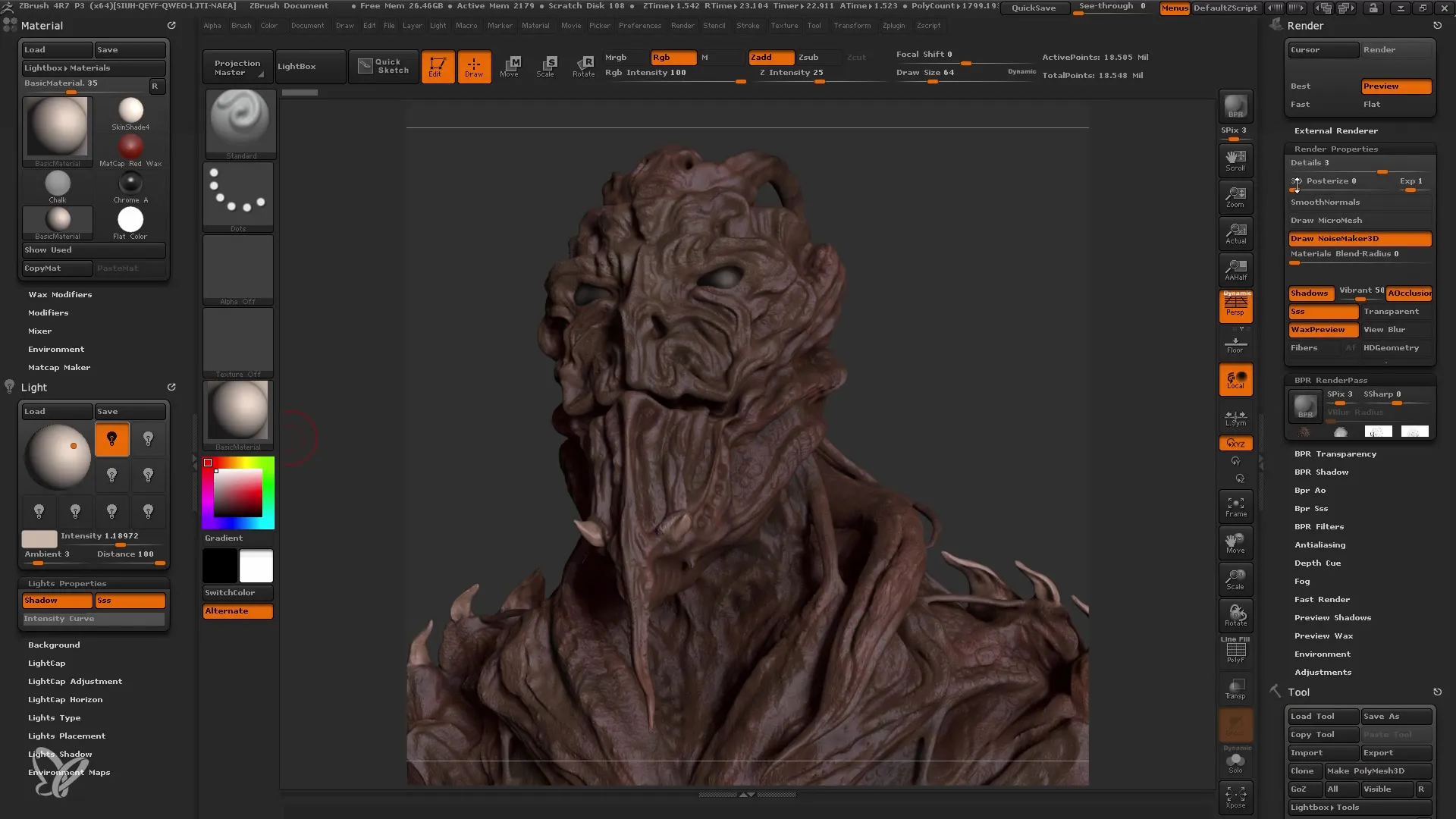
Steg 7: Rendera med olika ljuskällor
Gör renderingen igen. Denna gång lägga till olika ljuskällor för att skapa ytterligare dimensioner. Du kan också experimentera genom att justera ljus- och skugg effekterna för att uppnå önskad effekt.
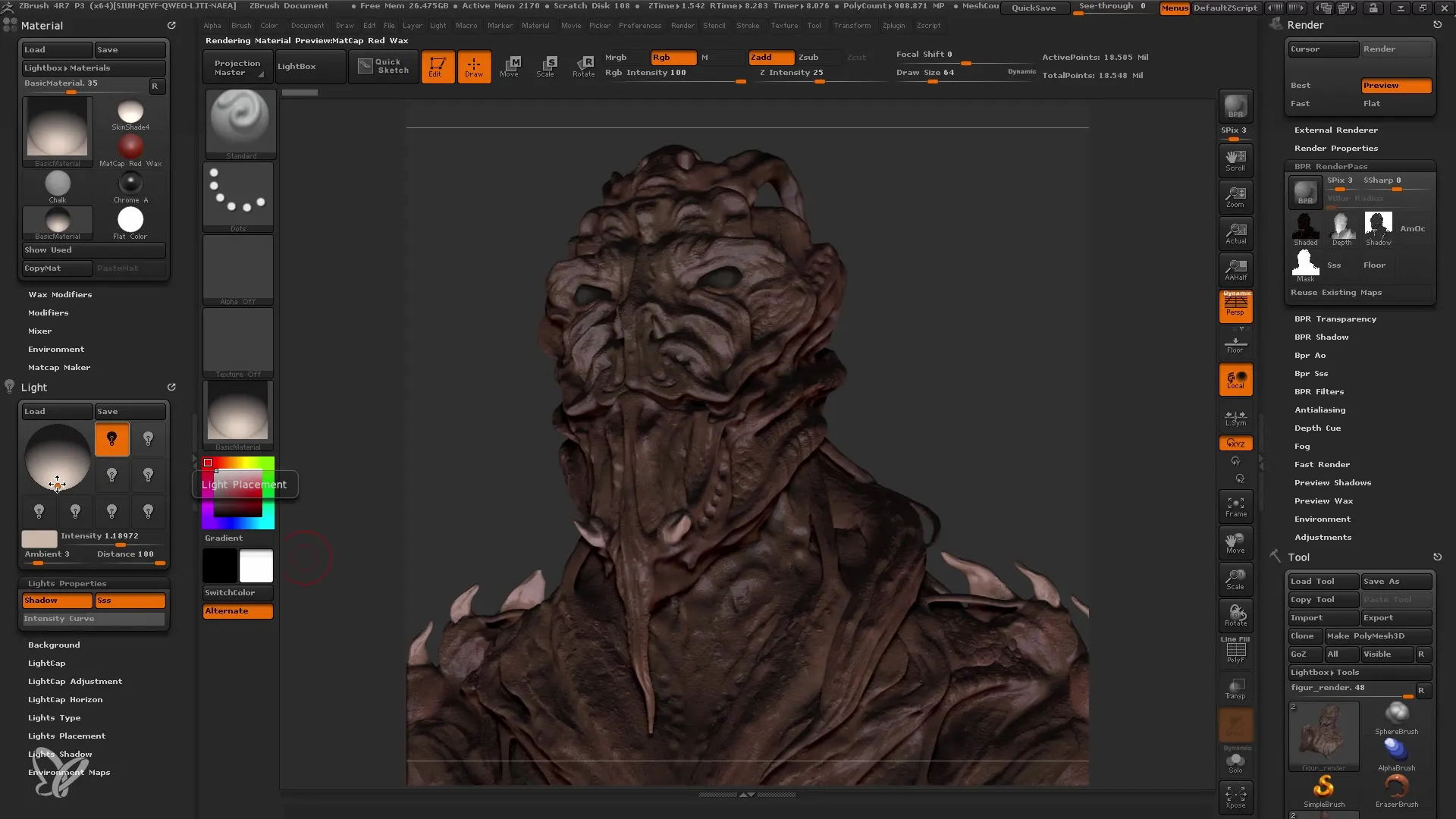
Steg 8: Testa olika materialvariationer
Byt till andra material som Toy Plastic för att uppnå intressanta effekter på din modell. Det är lämpligt att stänga av Polypaint-informationen så att endast ljusreflexioner och materialets effekt är synliga.
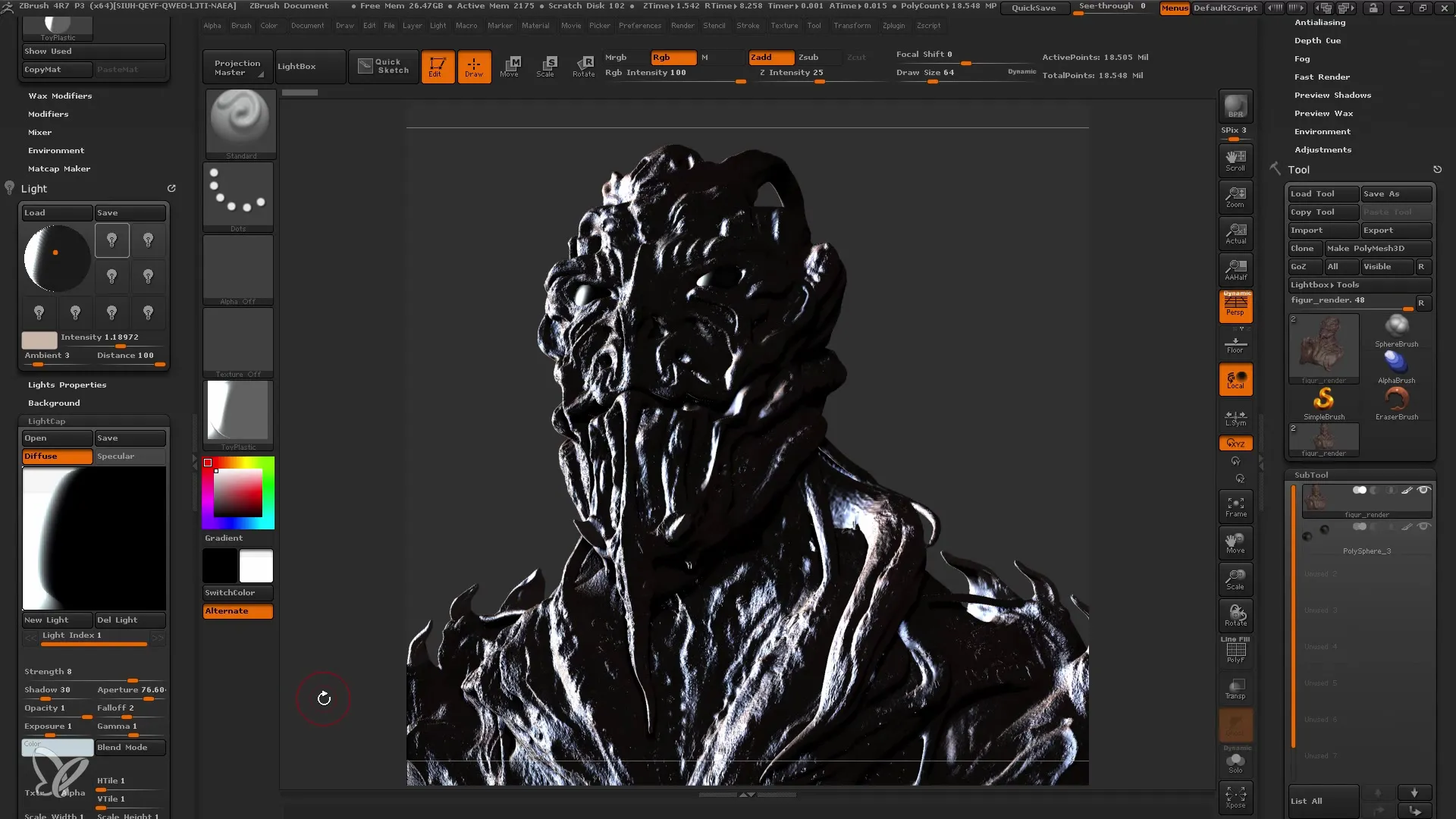
Steg 9: Förbered för Photoshop
Du är nu redo att importera dina renderpassar i Photoshop. Se till att alla filer är i RGB-läge. Detta är viktigt eftersom vissa renderpassar som är i gråskala inte visas korrekt i Photoshop.
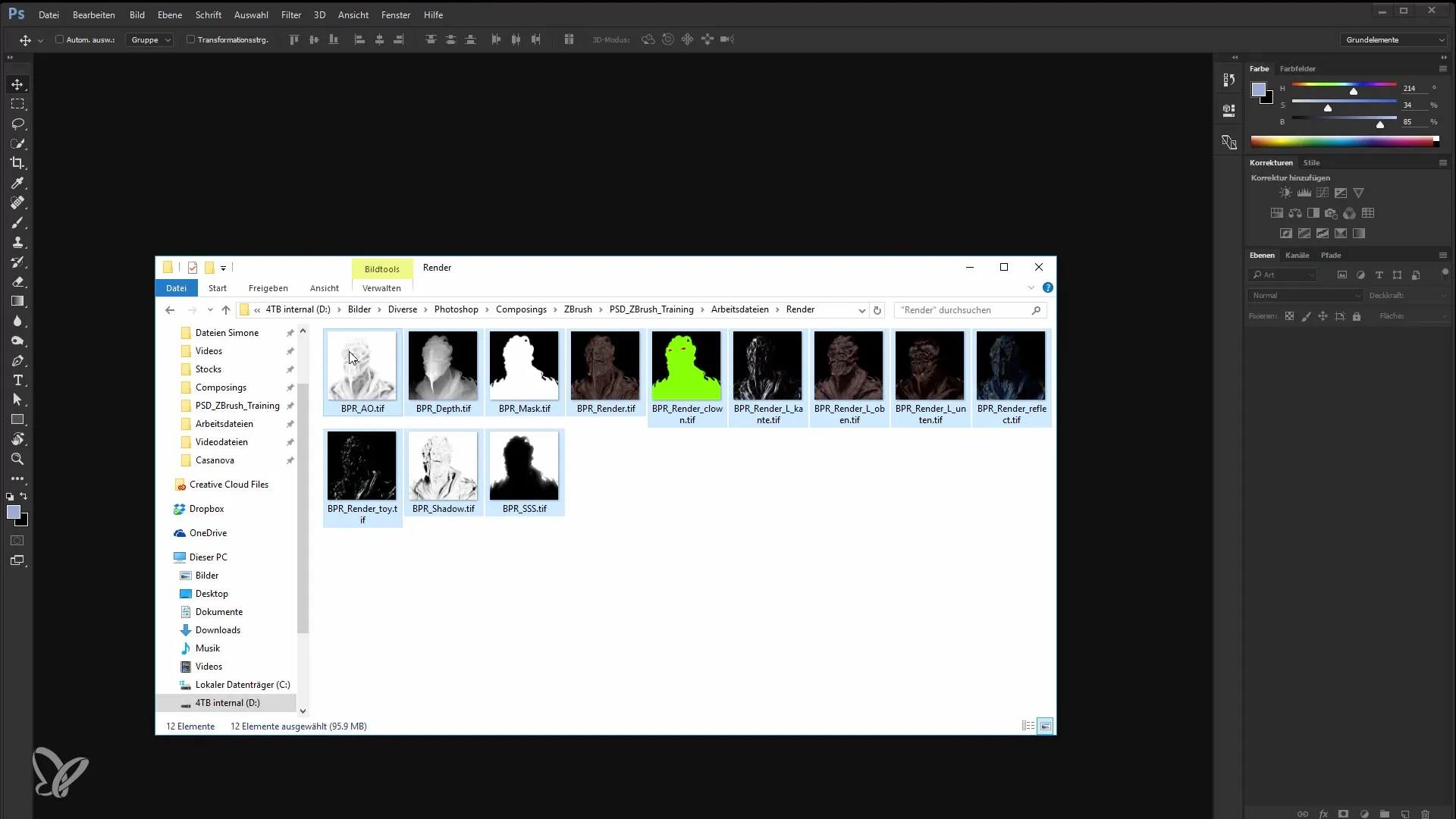
Steg 10: Arbeta i Photoshop
Öppna alla renderpassar i Photoshop. Du kan importera dem som lager för att styra de olika effekterna och ljusförhållandena. Börja med en enkel svart bakgrund och lägg sedan till renderpassen ett efter ett. Använd lagermasker för att frilägga objekten och anpassa ljusförhållandena.
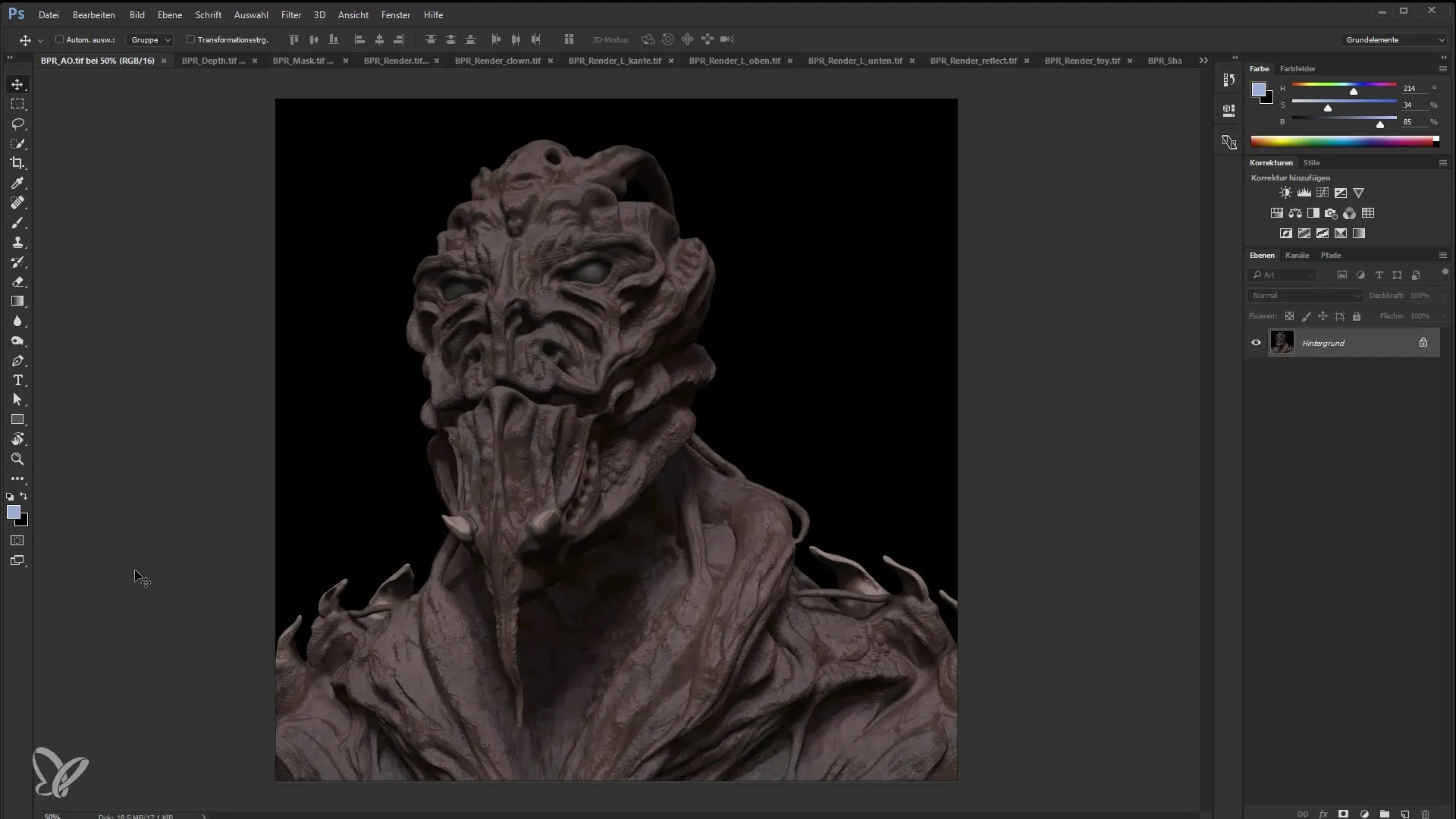
Steg 11: Bildredigering och finjusteringar
Nu kan du arbeta med justeringslager och filter för att förbättra bilden ytterligare. Du kan till exempel anpassa exponeringen, kontrasten och nyansen/mättnaden. Experimentera med olika blandningslägen för att uppnå de bästa effekterna.
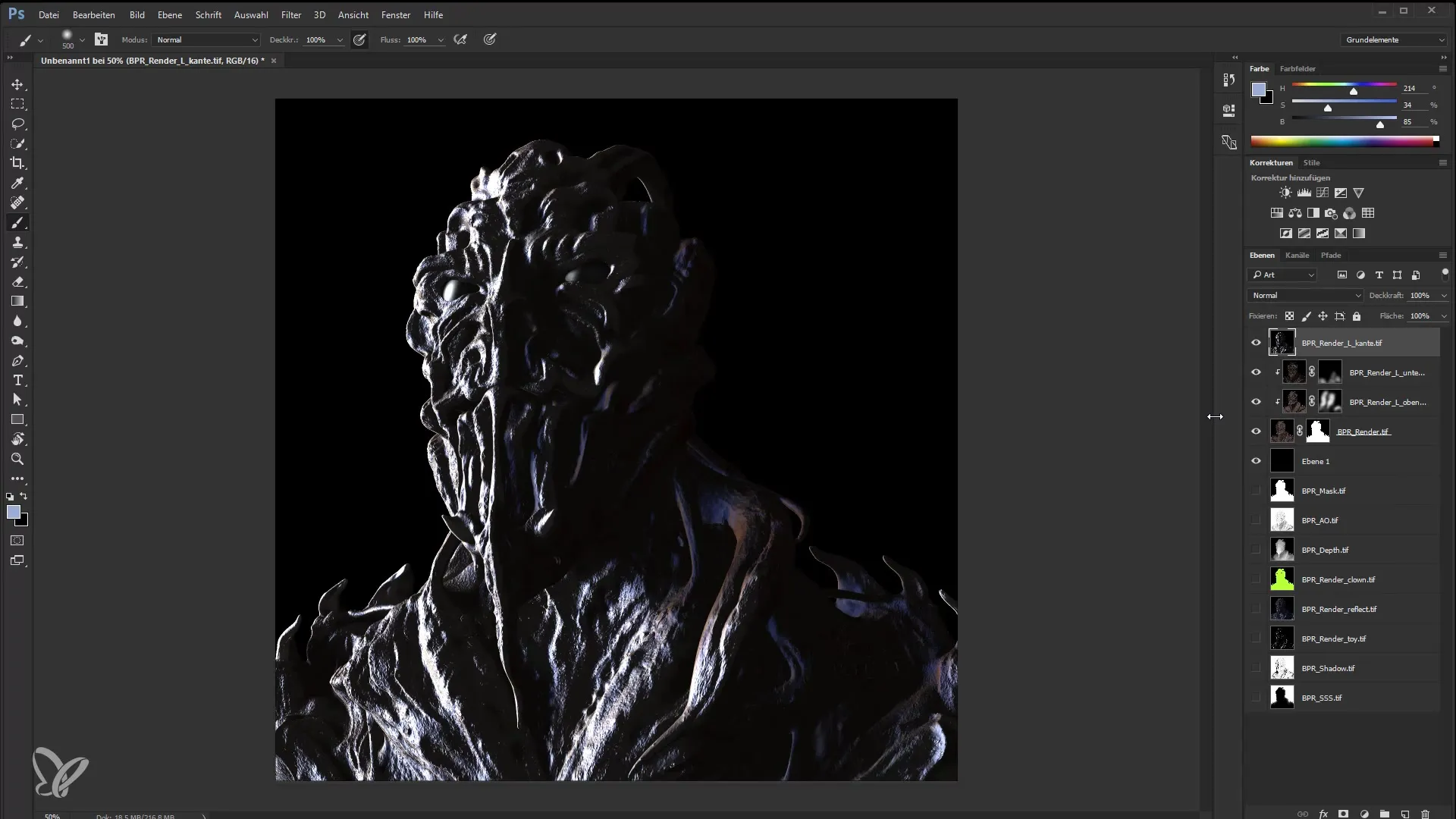
Steg 12: Avslutning och export
När du är nöjd med redigeringen i Photoshop, spara din bild i det filformat du föredrar. Se till att behålla alla lager om du vill göra ändringar i framtiden.
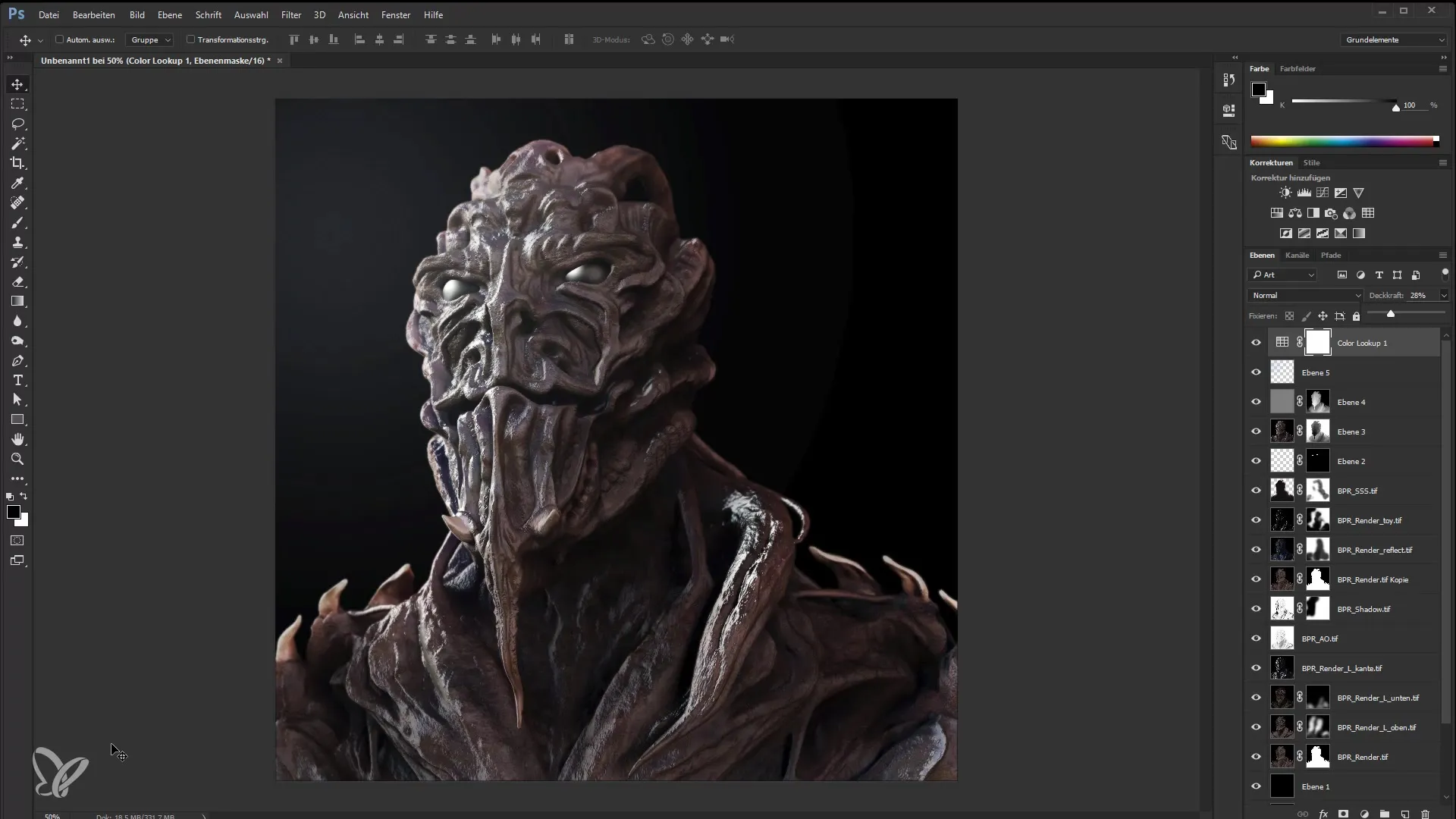
Sammanfattning
I den här guiden har du lärt dig hur du importerar och kombinerar renderpassar från ZBrush till Photoshop för att uppnå imponerande visuella effekter. Du vet nu hur du kan anpassa ljus- och skugg-effekter samt vilka material som passar bäst. Experimentera med dessa tekniker för att maximera potentialen för dina 3D-modeller.
Vanliga frågor
Hur skapar jag renderpassar i ZBrush?Du kan skapa renderpassar i ZBrush genom att aktivera önskade inställningar i Egenskaper och sedan använda funktionen Bästa Förhandsgranskningsrendering.
Vilket filformat ska jag välja för renderpassar?Det rekommenderas att spara renderpassarna i TIF-format eftersom detta ger högre bildkvalitet.
Hur justerar jag ljusförhållandena i Photoshop?Du kan styra ljusförhållandena i Photoshop genom justeringslager och genom att använda lagermasker för att uppnå den önskade effekten.
Är det möjligt att använda olika material i ZBrush?Ja, ZBrush erbjuder ett brett utbud av material som du kan experimentera med för att uppnå kreativa effekter.
Hur sammanfogar jag renderpassar i Photoshop?Du importerar renderpassarna som separata lager i Photoshop och använder sedan lagermasker för att kombinera och anpassa de olika effekterna.


